Mainos
Miksi kukaan haluaisi käyttää WhatsAppia Windowsissa tai Linuxissa? Loppujen lopuksi WhatsApp on matkaviestinsovellus.
No, syitä on useita. Esimerkiksi kadonnut tai väärin sijoitettu puhelin voi pakottaa sinua löytämään väliaikaisen tavan pitää ajan tasalla yhteyshenkilöidesi kanssa WhatsApp tai sinä olet yksinkertaisesti seikkailunhaluinen tyyppi, joka haluaa yksinkertaisen tavan tehdä kaikki työpöydältäsi tai laptop. On myös mukava kirjoittaa tavalliselta näppäimistöltä varsinkin silloin, kun jatket keskustelua edestakaisin - vaikka tämä voi vaihdella henkilöittäin. Ne, joilla on visuaalisia ongelmia, saattavat myös mieluummin suuremman tietokoneen näytön kuin älypuhelimen näytön.
Windowsissa on mahdollista ajaa Whatsapp Android-emulaattorilla, kuten Bluestacks. Bluestacks ei ole vielä saatavana Linuxissa, mutta WhatsApp ja muut Android-sovellukset voidaan käyttää Linuxissa myös muilla tavoilla.
Genymotion Android -emulaattori
Yksinkertaisin menetelmä sisältää käytön Genymotion, Android-emulaattori. Jos olet uusi näillä ehdoilla, emulaattori on sovellus, jonka avulla voit käyttää eri käyttöjärjestelmää omassa järjestelmässäsi. Tässä tapauksessa haluamme käyttää Androidia Linuxissa.
Sukupuoli on yksi monista Android-emulaattorit Kokeile ennen ostamista: 6 emulaattoria koeajo-matkapuhelimiinOn kulunut noin vuosi siitä, kun ostin ensimmäisen älypuhelimeni. Muistan, että oli niin vaikea aika päättää, minkä puhelimen halusin. Tuolloin minulla ei ollut aavistustakaan, että matkapuhelinemulaattoreita olisi olemassa. Ja... Lue lisää jonka voit asentaa Linuxiin. Verrattuna muihin emulaattoreihin, Genymotion tarjoaa useita etuja, nimittäin:
- Se on helppo asentaa ja käyttää, mikä on kätevä aloittelijoille ja keskitason Linux-käyttäjille
- Ladattavat esiasetetut Android-säilöt useille laitteille ja Android-versioille
- Voit päättää resurssien, kuten RAM: n ja kiintolevyn, määrästä, joka jokaiselle virtuaalilaitteelle osoitetaan
- Internet-yhteyttäsi on mahdollista käyttää suoraan emuloidussa laitteessa
- Sen mukana tulee ADB-tuki ja OpenGL-laitteistokiihdytys, jonka avulla voit käyttää säilöä koko näytössä ja parantaa siten kokemusta.
- Se tukee vedä ja pudota-tiedostojen siirtoa emuloidulle SD-kortille
- Tuki useille antureille, kuten valolle, gyroskoopille ja kiihtyvyysanturille
Ennen kuin asennat Genymotionin, sinun on ensin asennettava Oraclen VirtualBox. VirtualBox on virtualisointiohjelmisto, joka luo virtuaalisen ympäristön, joka tarvitaan Androidin jäljittelemiseen Linuxissa. Asenna VirtualBox lataamalla se osoitteesta Oraakkeli.
Luo seuraavaksi tili Genymotion-verkkosivustolla ja asenna sovellus. Sovellus tulee .debi-tiedostona, joten kaksoisnapsauta sitä aloittaaksesi asennuksen.
Kun Genymotion on asennettu, käynnistä sovellus ja kirjaudu sisään aikaisemmin luomallasi käyttäjänimellä ja salasanalla. Luo käytettävissä oleva vaihtoehtojen luettelosta virtuaalinen säilö älypuhelimelle, jota haluat jäljitellä.

Napsauta Seuraava ja seuraa ohjeita. Lisä tiedostoja noudetaan palvelimelta asennuksen loppuun saattamiseksi. Onnistuneen valmistumisen jälkeen virtuaalisen laitteen pitäisi olla käytettävissä ja valmis pelaamaan Genymotionissa, kuten alla olevassa esimerkissä näytetään.
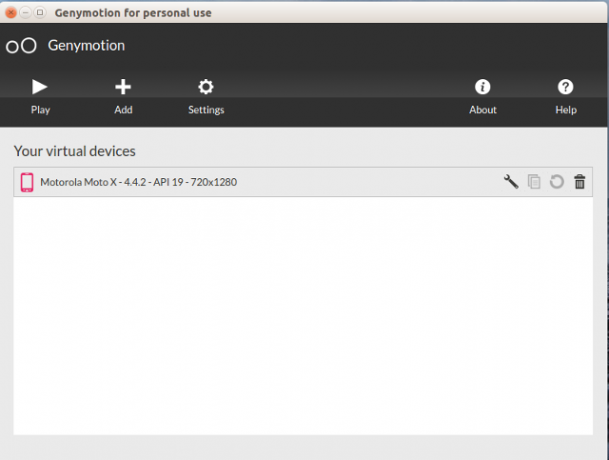
Napsauta ”Toista” aloittaaksesi ”puhelimen” ja aloita määrittämällä oikeat aika- ja päivämääräasetukset. Lataa ja asenna seuraavaksi WhatsApp.
Tähän on kaksi tapaa; Ensimmäinen vaihtoehto sisältää APK-tiedoston lataamisen suoraan WhatsApp.com-sivustosta. APK-tiedostot ovat Android-sovelluspaketteja, kuten tiedostomuodossa, jota käytetään sovellusten levittämiseen Googlen Android-käyttöjärjestelmässä. Siirry lataussivulle ja lataa apk-tiedosto.
Kun tiedosto on ladattu, napsauta sitä. Tämä avaa näytön, joka ilmoittaa sinulle, että sovellus on peräisin tuntemattomasta lähteestä ja että se on estetty turvallisuussyistä. Napsauta ”Asetukset” ja ota asennus käyttöön “Tuntemattomista lähteistä” noudattamalla ohjeita. Napsauta “OK” ja sovelluksen asennus onnistuu. Ainoa haitta tässä prosessissa on, että sinun on luotava kaikki yhteystietosi WhatsApp-sovellukseen.
Toinen vaihtoehto on vaikeampi ja siihen sisältyy Google Play Kaupan asentaminen Genymotioniin. Tämän avulla voit määrittää Google-tilin ja synkronoida yhteystietosi WhatsAppissa. Lataa se Google Apps (Gapps) -paketti Android-version osalta virtuaalinen laite on käynnissä. Nämä tiedot näkyvät heti laitteen nimen jälkeen. Esimerkiksi ”Motorola Moto X - 4.4.2”, jossa ”4.4.2” on Android-versio. Tallenna zip-tiedosto Ubuntu-työpöydälle.
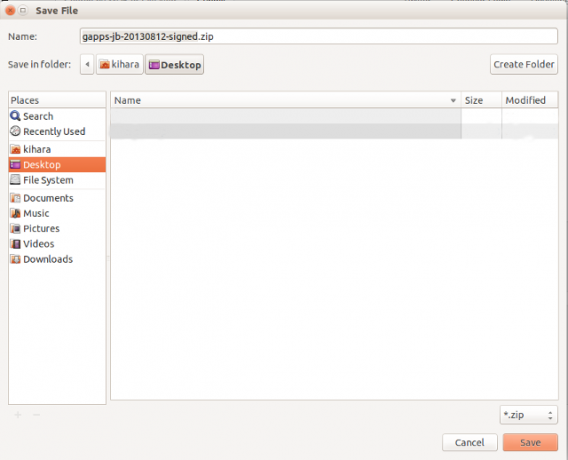
Seuraavaksi vedä ja pudota tiedosto virtuaalilaitteeseesi purkamatta sitä. Jos saat ilmoituksen, joka on samanlainen kuin oikeassa alakulmassa, napsauta “OK”. Sinun on käynnistettävä virtuaalinen laite uudelleen ennen kuin siirryt seuraavaan vaiheeseen.

Avaa seuraavaksi Google Play -sovellus ja määritä Google-tili tavalliseen tapaan. Ohita kaikki Google Play -palvelujen lopettamista koskevat kehotukset. Napsauta vain “OK”, jos saat varoituksen.

Määritä seuraavaksi WhatsApp. Tätä varten tarvitset WhatsApp-puhelinnumerosi kätevän. Tekstiviestien vahvistus ei ole mahdollista, koska tekstiviestiä ei voida havaita virtuaalilaitteistasi. Odota äänivarmennusvaihtoehtoa ja napsauta ”Soita minulle”. Saat puhelun matkapuhelimellasi. Kuuntele nelinumeroinen tarkistustappi ja kirjoita se annettuun tilaan. Siinä kaikki, WhatsApp on määritetty Linuxissa. Jos sinulla ei ole puhelinta mukanasi (jos se esimerkiksi katoaa tai menee väärin), sinun on lainattava luuri ja asetettava SIM-kortti (uusi / uusi SIM) tätä vahvistusprosessia varten.

Android-sovellukset Linuxissa
On myös muita tapoja käyttää Androidia Linux-tietokoneessa, vaikka ne ovatkin aikaavievämpiä ja resursseja vaativampia. Virallinen Android SDK -emulaattori on valittu työkalu kehittäjille, mutta ellei sinulla ole teknistä taustaa, en suosittelisi sitä. Sillä on paljon jyrkempi oppimiskäyrä. Mutta jos päätät käyttää sitä, se on paras emulaattori, koska se tukee kaikkia toimintoja, mukaan lukien SD-kortin tuki. Asenna pakkaus hankkimalla se Googlen virallinen sivu joka sisältää myös yksityiskohtaiset ohjeet. Asennuksen jälkeen rakenna oma puhelin ja asenna WhatsApp.
Viini & Bluestacks
Toinen tapa käyttää WhatsAppia on asentaa Wine, a Windows-emulaattori Suorita Windows-sovellukset Linuxissa (tai Mac) WINE: llä Lue lisää ja asenna sitten BlueStacks BlueStacks antaa sinun kokea Android tietokoneeltaTammikuussa BlueStacks esiteltiin MUO-lukijoille artikkelissa, joka tarjoaa samanlaisia vaihtoehtoja emulointiohjelmalle. Siitä lähtien BlueStacksin kehitys on edennyt tavalla, joka mielestäni on ... Lue lisää viinissä. Käytä tätä komentoa terminaalissa: sudo apt-get install wine. Lataa seuraavaksi BlueStacks Windowsille ja suorita asennusohjelma viinin avulla.
Seuraa sitten näitä ohjeita kuinka suorittaa Whatsapp Windowsissa Kuinka ajaa WhatsApp ja muut mobiiliviestinsovellukset tietokoneellasiUseimmat mobiiliviestinsovellukset eivät tarjoa työpöytäohjelmaa tai web-käyttöliittymää, eivätkä edes Windows 8 -sovellusta. Näytämme kiertotavan Android-versioiden ajamiseen Windows- tai Mac-tietokoneellasi. Lue lisää . Varoitus, Bluestacks-in-Wine -asennus on kuitenkin viallinen, ja se saattaa vaatia useiden riippuvuuksien asentamista, ennen kuin saat sen toimimaan oikein. ei optimaalisin ratkaisu aloittelijoille tai keskitason Linux-käyttäjille. Se myös koodaa järjestelmäresursseja ja on sietämättömästi hidas koneissa, joissa on vähemmän kuin 2,5 Gt RAM-muistia.
Kuinka käytät WhatsAppia Linuxissa?
Kuten näette, WhatsApp-sovelluksen käyttämiseen Ubuntuun on olemassa muutamia tapoja. Tiedätkö minkä tahansa muun tavan suorittaa WhatsApp ja muut mobiiliviestien sovellukset Ubuntussa? Kerro kokemuksestasi ja oivalluksestasi alla olevassa kommenttiosassa.
Kihara on kirjailija ja digitaalisen median konsultti. Hänellä on suuri intohimo tekniikkaan. Ota yhteyttä hänen kauttaan Twitter @kiharakimachia


